
mindows工具箱

- 文件大小:7.0MB
- 界面语言:简体中文
- 文件类型:Android
- 授权方式:5G系统之家
- 软件类型:装机软件
- 发布时间:2025-01-04
- 运行环境:5G系统之家
- 下载次数:132
- 软件等级:
- 安全检测: 360安全卫士 360杀毒 电脑管家
系统简介
亲爱的电脑小白们,你是否曾为电脑硬盘空间不足而烦恼?又或者,你是否想让自己的电脑更加井井有条?那就来跟我一起探索如何在Windows系统中进行分区吧!
一、分区,原来如此神奇
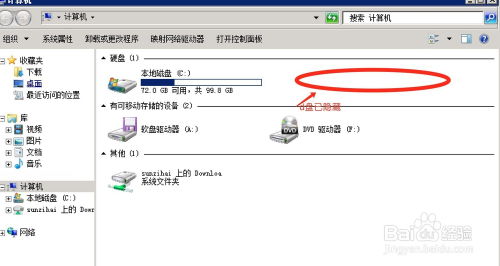
想象你的电脑硬盘就像一个巨大的仓库,里面堆满了各种各样的货物。而分区,就像是给这个仓库划分出一个个小房间,每个房间专门存放特定的货物。这样一来,找东西就方便多了,不是吗?
二、Windows系统分区,你了解多少?

在Windows系统中,分区主要有以下几种类型:
1. 主分区:可以用来安装操作系统,比如Windows 10。
2. 扩展分区:可以进一步划分为逻辑驱动器,用于存储文件。
3. 系统保留分区:用于存放系统恢复文件,通常在安装系统时自动创建。
4. 恢复分区:用于恢复系统,通常在购买电脑时由厂商创建。
三、Windows系统如何分区?跟我学起来!

方法一:使用Windows自带的分区管理器
1. 按下Windows键 X,选择“磁盘管理”。
2. 找到你想要分区的硬盘,右键点击它。
3. 选择“压缩卷”,输入你想要分出的空间大小。
4. 等待系统处理完毕,你会看到一个未分配的分区。
5. 右键点击未分配的分区,选择“新建简单卷”。
6. 按照提示完成分区创建。
方法二:使用第三方分区工具
市面上有很多优秀的分区工具,比如易我分区大师、DiskGenius等。这些工具功能强大,操作简单,可以帮助你轻松完成分区。
四、分区注意事项
1. 分区前请确保备份重要数据,以免丢失。
2. 分区后,系统可能需要重启。
3. 不要频繁分区,以免影响硬盘寿命。
五、分区的好处
1. 提高系统运行效率:将系统文件、应用程序和个人文件分开存放,可以加快系统启动速度和程序运行速度。
2. 方便文件管理:将文件分类存放,可以让你更快地找到所需文件。
3. 保护数据安全:将重要文件存放在独立的分区,可以防止病毒感染或误删。
六、分区,你也可以做到
分区看似复杂,但其实并不难。只要你掌握了方法,就可以轻松完成。快来试试吧,让你的电脑焕然一新!
七、
分区,让你的电脑更高效、更安全、更方便。快来动手试试吧,相信你一定会爱上这个神奇的技能!
常见问题
- 2025-03-05 梦溪画坊中文版
- 2025-03-05 windows11镜像
- 2025-03-05 暖雪手游修改器
- 2025-03-05 天天动漫免费
装机软件下载排行







